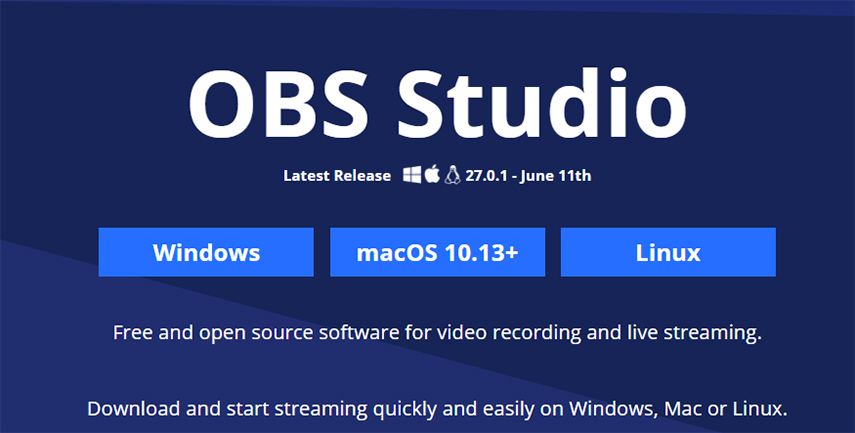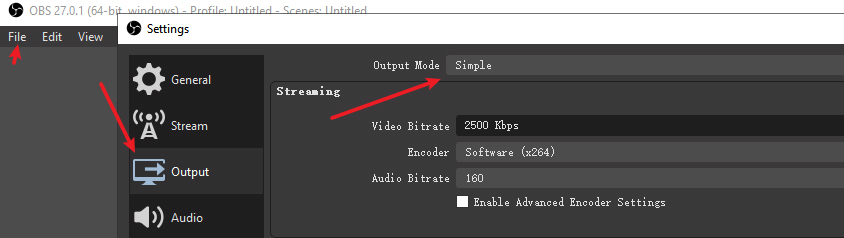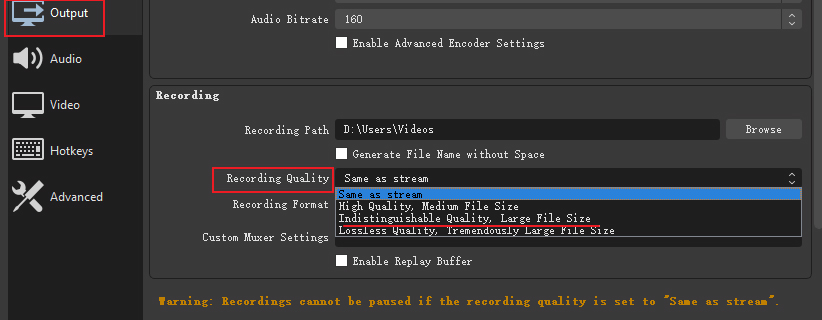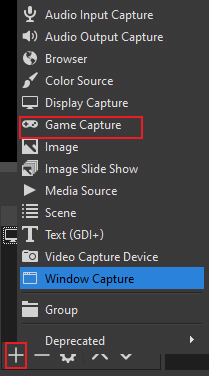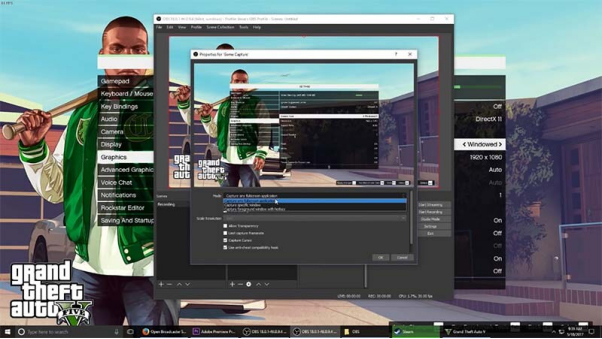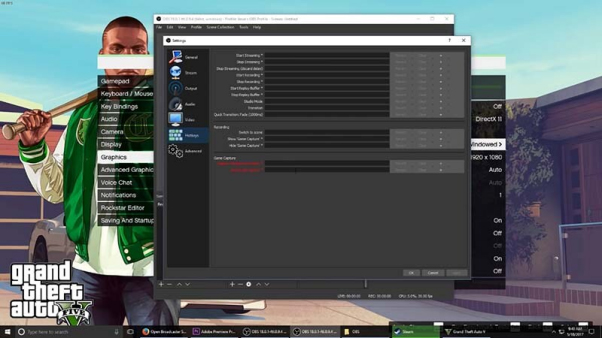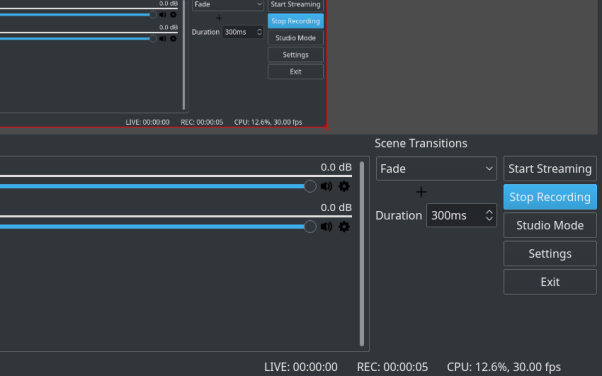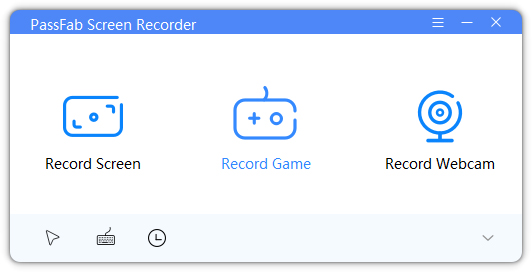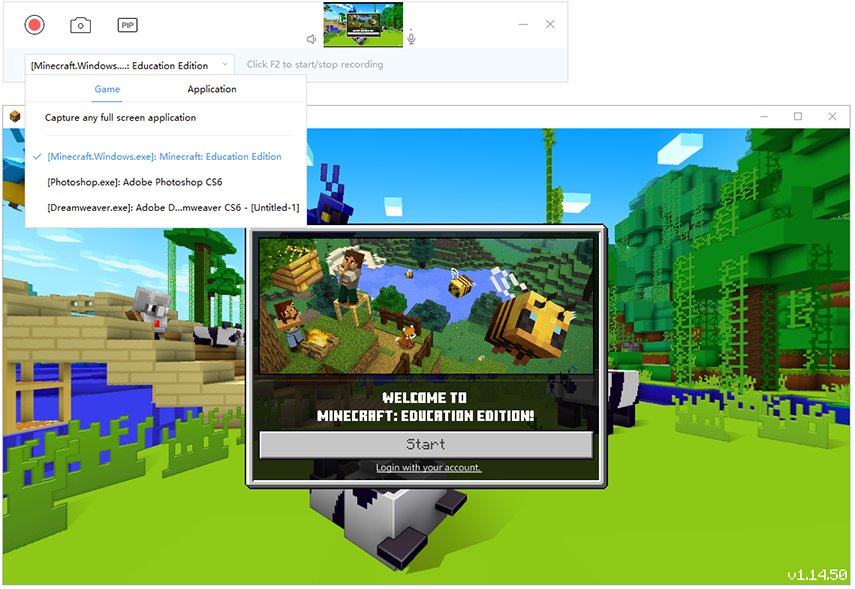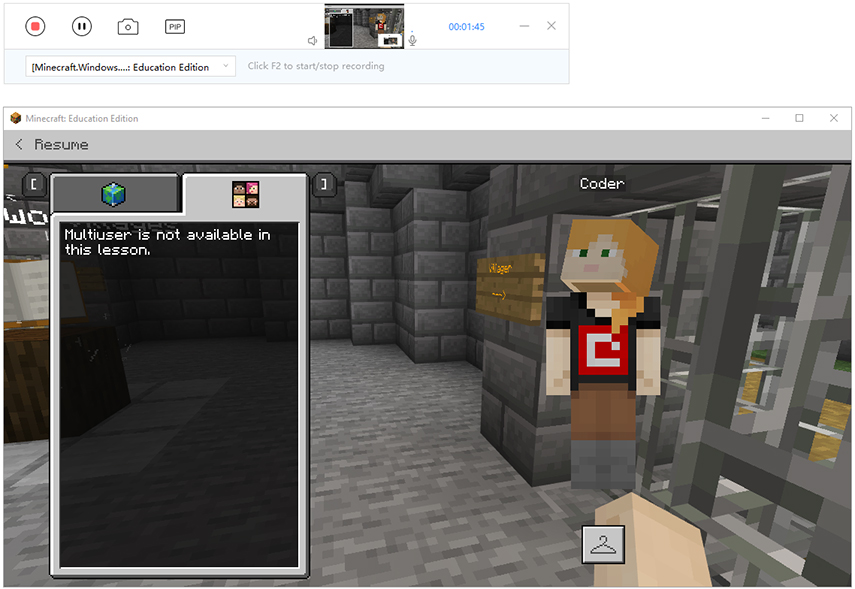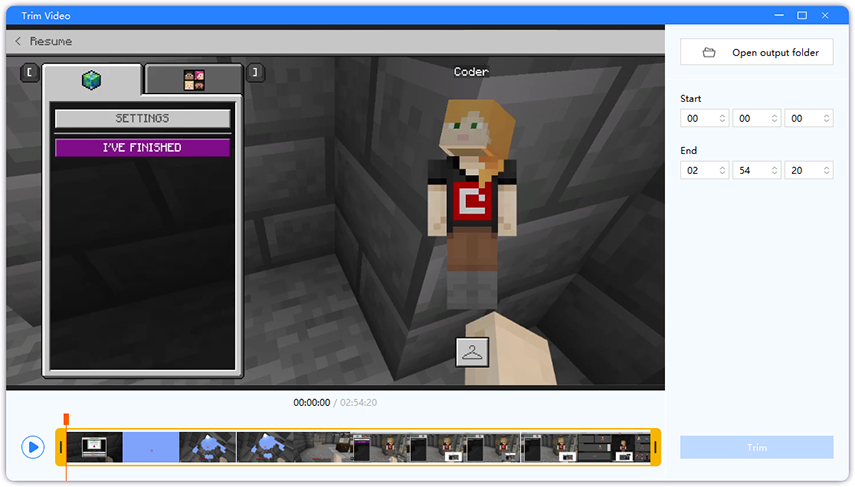Son birkaç yılda, video oyunu görüntülerini ve kayıtlarını arkadaşlarıyla paylaşma veya sosyal medyada paylaşma eğilimine tanık olduk. Pek çok hevesli oyuncu için OBS, yüksek puanları, en iyi oyun içi oynamayı veya bir oyunun bir profesyonel gibi nasıl oynanacağını hızlı ve kolay bir şekilde kaydetmek için güvenilir bir araçtır.
Bu makale, OBS ile oyun kaydetmenin yanı sıra en üst sıradaki alternatifi hakkında öğrenmeniz gereken her şeyde size yol göstermeyi amaçlamaktadır.
Bölüm 1: OBS Oynanışı Kaydetmek İçin İyi mi?
Her oyuncunun aklına gelen ilk soru, OBS'nin oyun kaydı için iyi olup olmadığıdır. Cevap Evet. OBS, yıllar içinde kendisini kapsamlı bir oyun kaydedici olarak kabul ettirdi.
Arayüzünün yeni başlayanlar için karmaşık olduğunu, ancak bir kez alıştığınızda sizin için oldukça iyi sonuç vereceğini unutmayın. Onu en iyi oyun kaydedici yapan şey, video oyunlarının sağladığı hızlı aksiyonu kaydetme yeteneğidir. Bunun da ötesinde, OBS Studio tüm kullanıcılar için açık kaynaklı, ücretsiz bir yazılımdır ve kesinlikle denemeye değerdir.
Şimdi, OBS Studio ile oyunun nasıl kaydedileceği konusuna dalmadan önce konuya girelim.
Bölüm 2: Akış Sırasında veya Akış Olmadan Oynanışı Kaydedebilir misiniz?
Cevap Evet. Hem akış sırasında hem de akış olmadan OBS'de oyun kaydedebilirsiniz. Tek yapmanız gereken çıktıyı Akıştan "Yalnızca Dosya Çıktısı"na değiştirmek.
Bundan sonra, "Akışa Başla" yerine "Kaydı Başlat"a tıklayın ve program akış değil yalnızca kayıt yapacaktır.
Umarım, OBS ile akışlı ve akışsız konsol oyunlarının nasıl kaydedileceğini biliyorsunuzdur.
Bölüm 3: OBS ile Oynanış Nasıl Kaydedilir
Aşağıda, OBS Studio aracılığıyla oyunun nasıl kaydedileceği konusunda adım adım bir kılavuz bulunmaktadır. İlk olarak, oyunları kaydetmek için bu yazılımın mükemmel ayarlarında size yol göstereceğiz, ardından PC'nizde oyunları nasıl yakalayacağınızı anlatacağız.
OBS'yi resmi siteden indirdikten sonra, bilgisayarınıza kurun ve başlatın.

Ana arayüzünde, Ayarlar > Çıktı'ya gidin ve Çıktı Modunu Basit olarak seçin.

Şimdi, Kayıt Kalitesini gereksinimlerinize göre ayarlayın.

Şimdi, Kaynaklar bölümünden + simgesine basın ve Oyun Yakalama seçeneğini seçin.

Program üç farklı oyun modu gösterecek. İstediğiniz modu seçin ve oyunu başlatın.

Kaydı Başlat'a tıklayın ve OBS oyunu kaydetmeye başlayacaktır.

Kısayol tuşlarını kullanmak istiyorsanız, Ayarlar > Kısayol Tuşları'na gidin ve bunları uygun şekilde özelleştirin.

İşiniz bittiğinde Durdur'a tıklayın. Dosya bilgisayarınıza kaydedilecektir.

Alternatif: OBS Studio Alternatifi Olmadan Oynanış Nasıl Kaydedilir
İnternette sadece hızlı bir arama ile tonlarca OBS alternatifi bulacaksınız, ancak hiçbir araç onun kadar verimli ve kullanıcı dostu değildir. PassFab Screen Recorder . Sadece birkaç tıklamayla oyun yakalamak için en profesyonel ve kapsamlı yazılımdır. Oyun ne kadar büyük olursa olsun, bu güçlü yazılım, herhangi bir gecikme olmadan oyunu kaydetmenize olanak tanır.
Etkinleştiren donanımı sayesinde oyun kaydederken bilgisayarınız biraz olsun yavaşlamaz. Dahası, oyunları kaydetmek için bir kare hızı seçmeniz için size 15, 30, 45 ve 60 FPS olmak üzere 4 seçenek sunar. Onu OBS için tercih edilen bir alternatif yapan şey, sezgisel ve temiz arayüzü ve kullanım kolaylığıdır. Hiç şüphe yok ki, PassFab Screen Recorder hem yeni başlayanlar hem de profesyoneller için oyunlarının muhteşem anlarını yakalamak için ideal bir seçimdir.
- Oynanışı yüksek kalitede yakalar
- Bilgisayarınızdaki diğer etkinlikleri etkilemez veya yavaşlatmaz
- Videoyu hem MP4 hem de MKV formatında kaydeder
- Hem mikrofonunuzu hem de web kameranızı aynı anda sesli olarak kaydedebilir
- Bilgisayarınıza herhangi bir şey kaydetme yeteneği
- Resim modunda Gelişmiş Resim
- Önemli detayları vurgulamak için gerçek zamanlı çizime izin verir
- Mevcut tüm mikrofonlar ve web kameralarıyla uyumluluk
Yazılımı resmi siteden indirerek başlayın ve bilgisayarınıza kurun.
Başlamak için Giriş arayüzünde Oyunu Kaydet moduna basın.

Şimdi, Windows çubuğunu seçin ve kaydetmeye başlamak için Kaydı Başlat'a (daire) basın.

Kaydı istediğiniz zaman duraklatabilir ve oynatabilirsiniz.
Kaydı bitirdikten sonra Durdur'a basın ve program videoyu otomatik olarak kaydedecektir.

Artık Trim seçeneğini kullanarak gereksiz kısmı kesebilirsiniz.

OBS Studio VS PassFab Screen Recorder
İşte iki yazılım arasındaki ana karşılaştırma noktalarını gösteren bir tablo.
| Kullanım kolaylığı | Yerleşik Düzenleme | uyumluluk | Derecelendirmeler | |
|---|---|---|---|---|
| OBS Stüdyosu | Karmaşık | Numara | Sınırlı web kameralarını ve mikrofonları destekler | 3.2/5 |
| PassFab Screen Recorder | Çok kolay | Evet | Evrensel uyumluluk | 5/5 |
OBS Studio ve PassFab Screen Recorder arasında seçim yapmaya gelince, cevap çok net. PassFab Screen Recorder, verimlilik, kusursuz kayıt özellikleri, uyumluluk, hız, güvenilirlik ve kullanım kolaylığı açısından OBS Studio'ya göre önemli bir avantaj sunar.
Tüm ekranı veya belirli bir alanı yakalamak isteyip istemediğiniz veya oyun oynamak için ne tür bir bilgisayar kullanıyor olursanız olun, ihtiyacınız olanı elde etmek için her zaman PassFab Screen Recorderye güvenebilirsiniz.
Çözüm
OBS Studio, PC'nize sorunsuz bir şekilde oyun kaydetmek için güvenilir bir yazılımdır. Bu kılavuzu okuduktan sonra, OBS alternatifi ile PC'de oyun kaydetme konusunda hiçbir zorlukla karşılaşmayacaksınız. Videolarınızı yüksek kalitede çekmek için bu olağanüstü ekran kaydediciye her zaman güvenebilirsiniz.
Ama tavsiyemize gelince, PassFab Screen Recorder hala tek bir tıklama ile bilgisayarınızda çalışan herhangi bir şeyin yanı sıra oyunu yakalamak için sahip olduğunuz en iyi seçenektir.